ps设计海报很简单,想要设计一款浪漫的情人节海报,下面我们就来看看详细的教程。

1、首先要打开ps,新建画布(Ctrl+N),并且新建一个图层。选择国际标准纸张(A4),宽度和高度设为厘米,分辨率设为72,点击确定,然后选择渐变工具,深蓝到浅蓝线性渐变,如下图,然后点击滤镜--杂色--添加杂色,数量数值不必太多,高斯分布,在单色前面打上对勾,点击确定,显得更加有质感。
ps:为了能够更好的区别图层,建议提前给各个图层起个名字,便于操作。
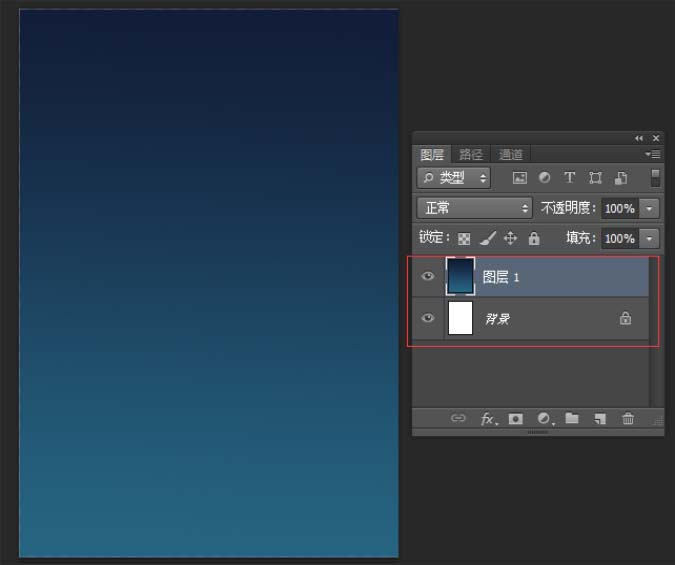
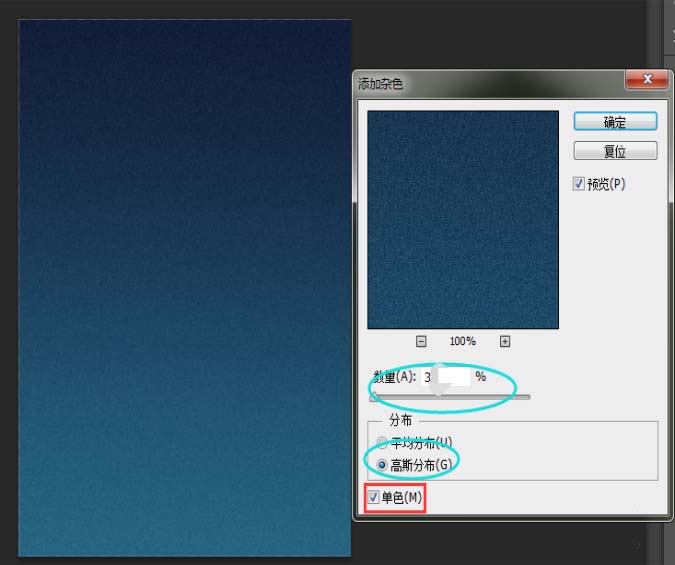
2、将素材拖入画布中,进行一系列操作。将素材山拖入画布中,进行移动,然后新建一个图层,用画笔工具,并且将前景色调成天蓝色,画笔的大小调小一些,硬度调成0,然后在素材山上进行勾画,然后调整混合模式,选择柔光。
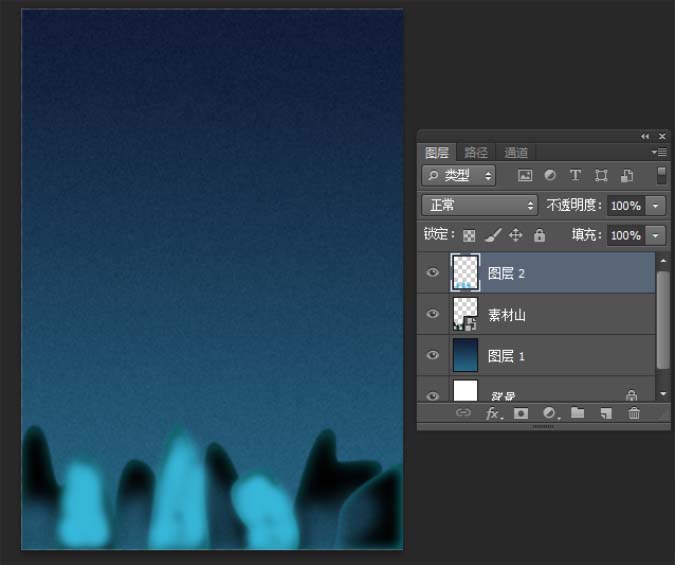
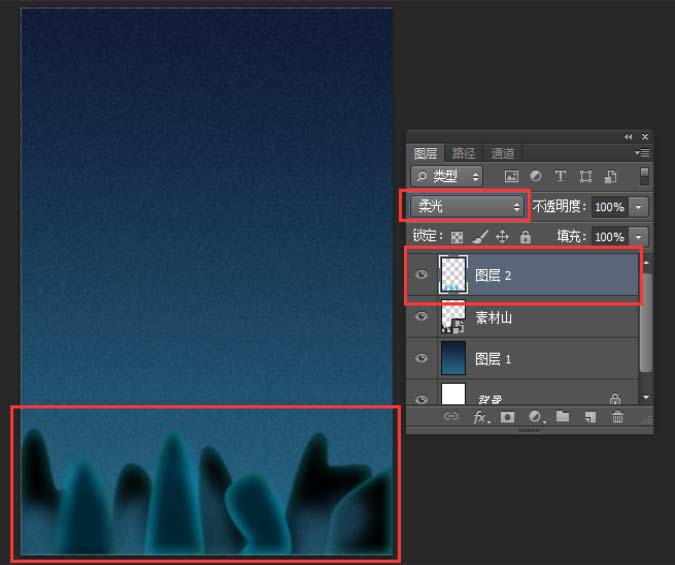
3、将素材云朵在另一个窗口进行打开,进行修饰整理。使用魔棒工具选择图片中的黑色区域,然后进行反选(Ctrl+shift+i),会自动选择云朵部分,然后进行复制(ctrl+c),拖到另一个进行操作的窗口进行粘贴(Ctrl+v),然后自由变换(Ctrl+t),进而等比例缩放(shift+Alt+鼠标左键拖拽移动),放置到画布底部。
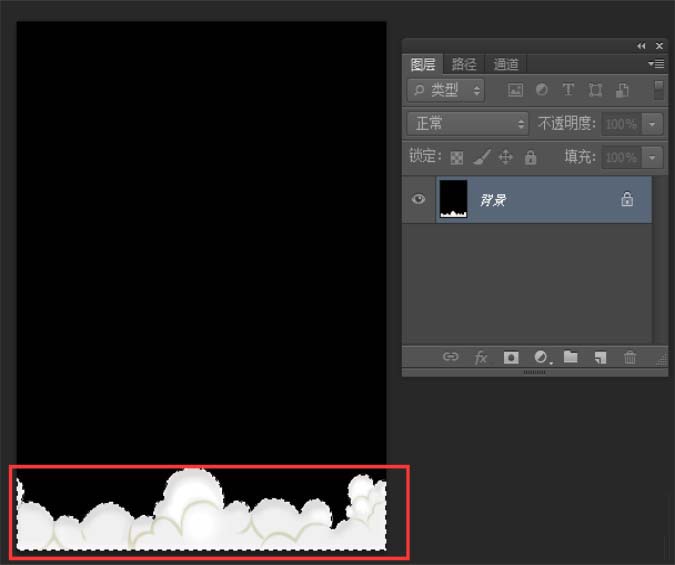
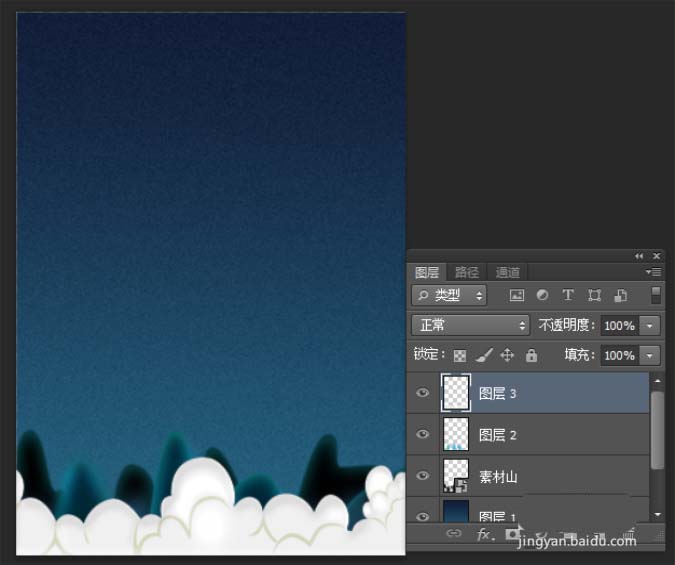
4、将素材灯笼在另一个窗口打开,进行选择。使用魔棒工具,选择白色部分,在选择的时候,按住shift进行多选,然后进行反选(Ctrl+shift+i),则会自动选择灯笼,这时复制,并且粘贴到另一个打开正在操作的窗口,与上一步骤相同。粘贴过来后,会有少许的白边,进行自由变换(Ctrl+t)操作,变得比较小,因为需要将灯笼变小,放置在图片上。
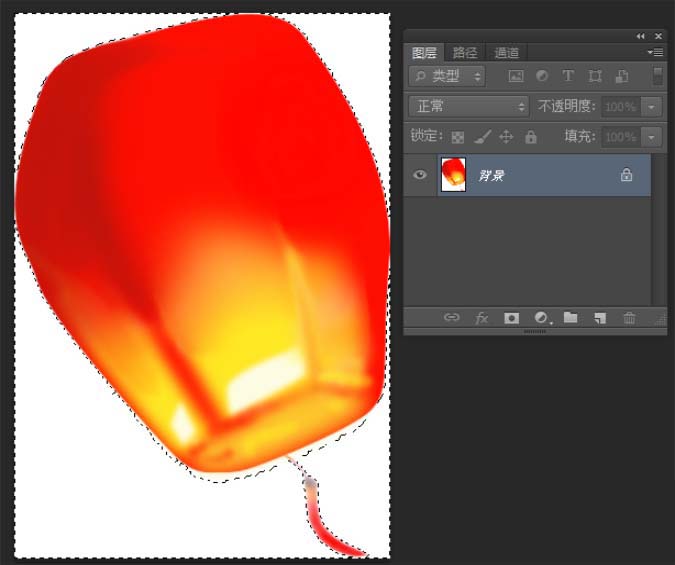
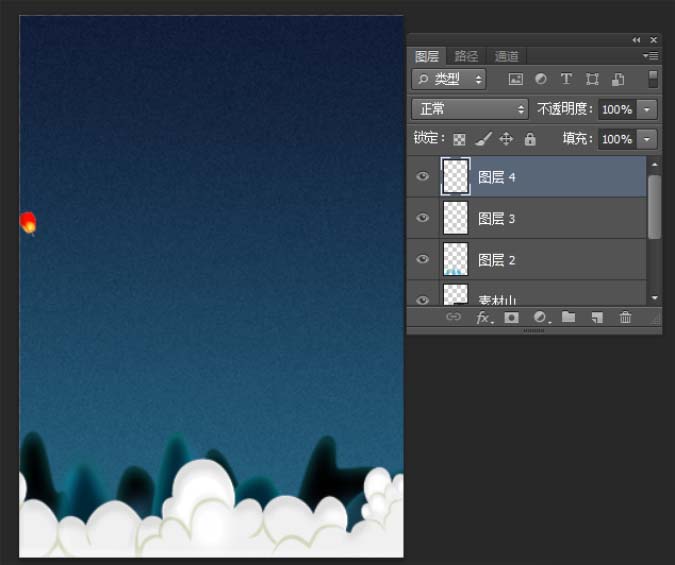
5、将进行操作后的灯笼,自由变换,并放到合适位置,进行多次复制。按住Alt键,使用鼠标进行拖动小灯笼,第二个灯笼就出来啦,按照自己的想象和要求进行操作,如果需要再次变小一些,可以进行自由变换(ctrl+t),进行操作,还可以在按自由变换(Ctrl+t)之后,在要操作的灯笼上点击鼠标右键,进行水平旋转。然后选择滤镜—模糊—动感模糊对灯笼进行操作,然后对所有的灯笼进行这个操作,灯笼显得有质感。记得给图层添加组,便于更好的操作。
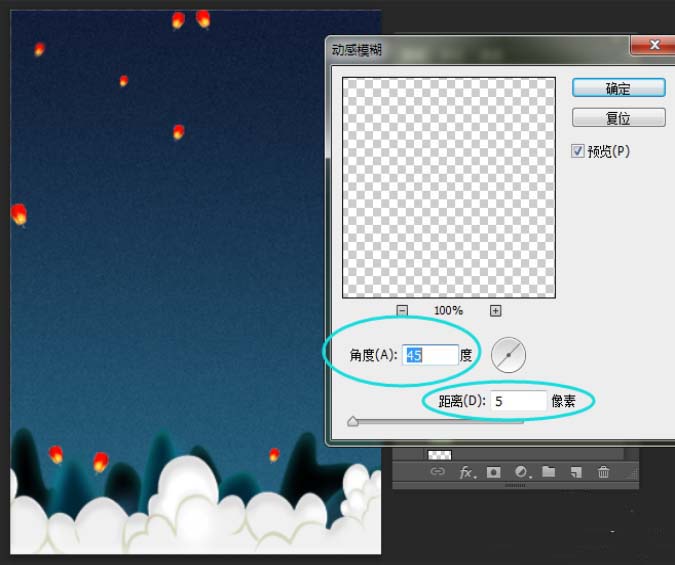
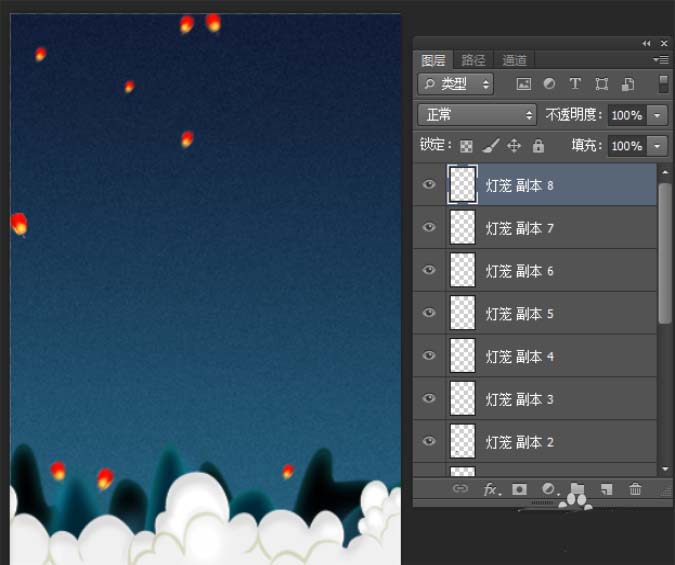
6、制作星空,进行一系列操作。新建图层,将前景色变成黑色,填充前景色(Alt+delete),选择滤镜--杂色--添加杂色,点击色阶(Ctrl+L),调整滑块,使得黑色图层上出现亮点,然后在混合模式里面由正常改为滤色,这样星空就出来啦。

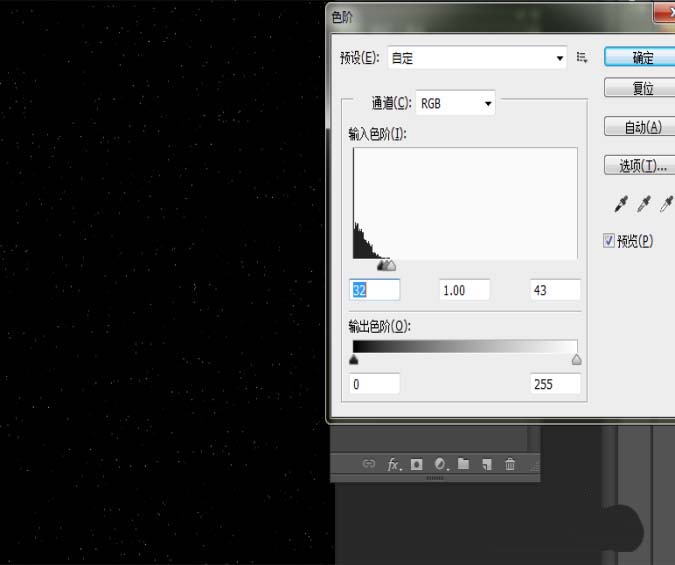
7、给星空添加图层蒙版,擦拭中间星空部分。添加图层蒙版,使用画笔工具进行擦拭中间星空部分。制作星星:选择自定义工具,选择一个爆炸形状(白色填充),绘制形状的时候,按住shift键,保证星星形状不偏移。双击星星图层,出现图层样式,调节内阴影和外发光,由自己进行调整,自己看图进行调整,并且对星星进行多多复制,使自己的画面更美好。
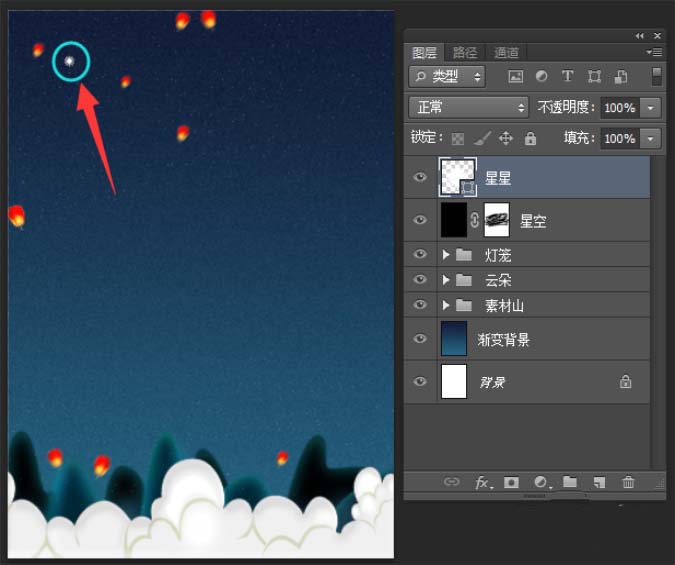
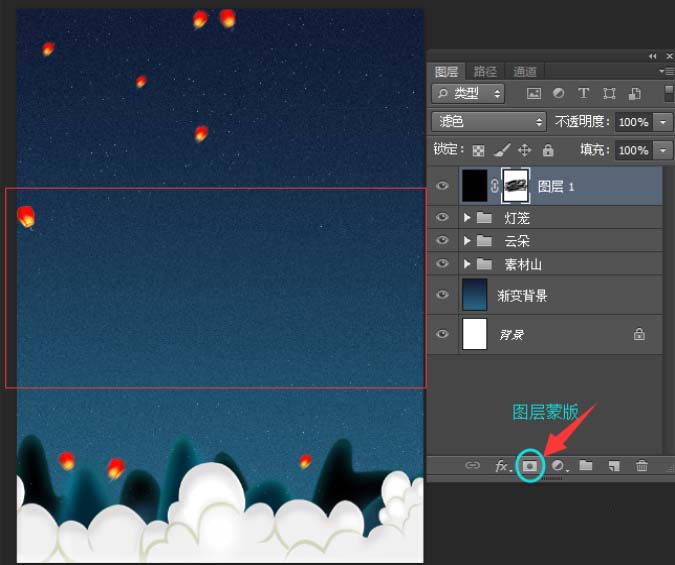
8、绘制月亮,调整图层样式(内发光和外发光)。点击椭圆工具,按住shift键,绘制月亮,把月亮放到右上角,露出半个月亮,并调整月亮的图层样式(内发光和外发光)。
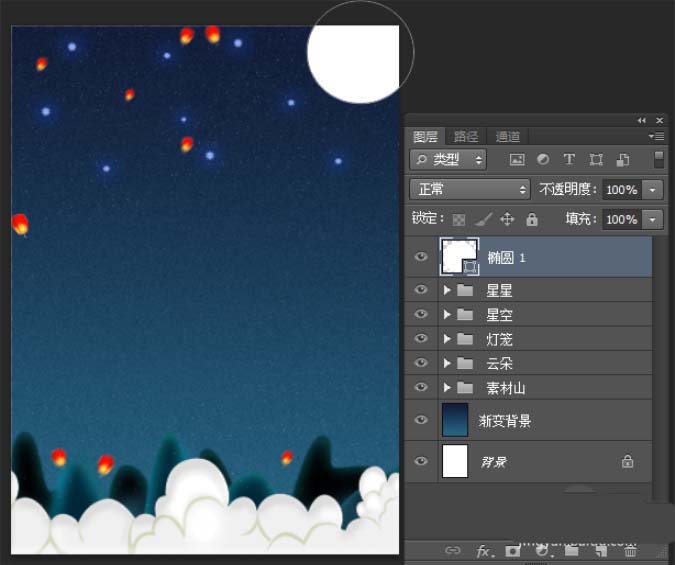
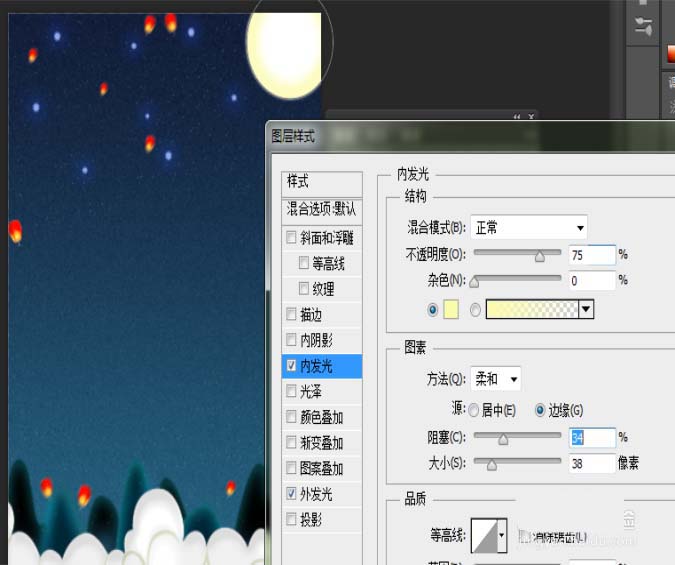
9、将素材人物和喜鹊素材拖拽到画布中,进行操作。将素材人物移动到右上角月亮中,并将图层模式改为变暗,这样素材白色边框就会消失不见了。喜鹊素材移动到右上角人物的脚下,并将图层模式改为正片叠底,形成鹊桥。将准备好的七夕文字拖拽到画布中,放到中间位置。放置到最中间位置,然后自己可以发挥自己的想象力,进行添加颜色或者添加文字,还要留出一些位置为自己的公司做好宣传工作。
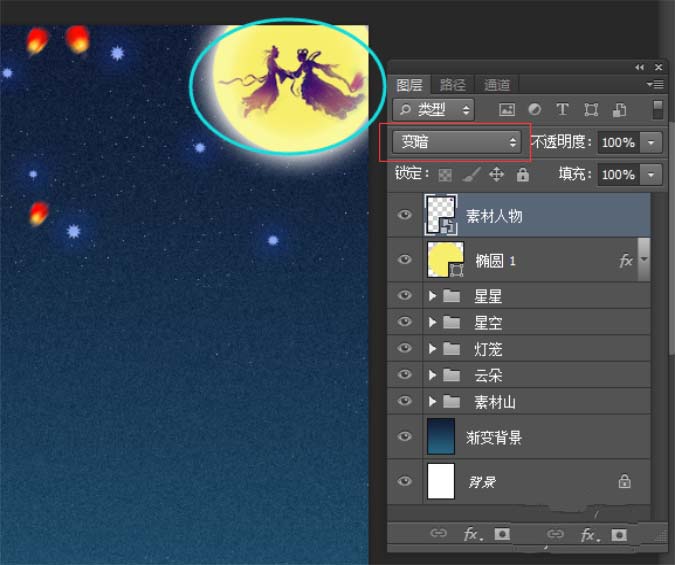
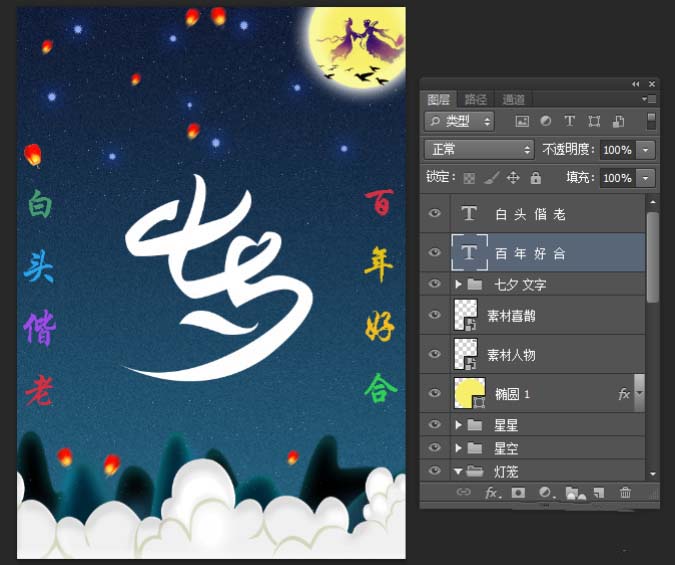
以上就是ps设计海报的教程,很简单,希望能帮到大家,请继续关注软件云。